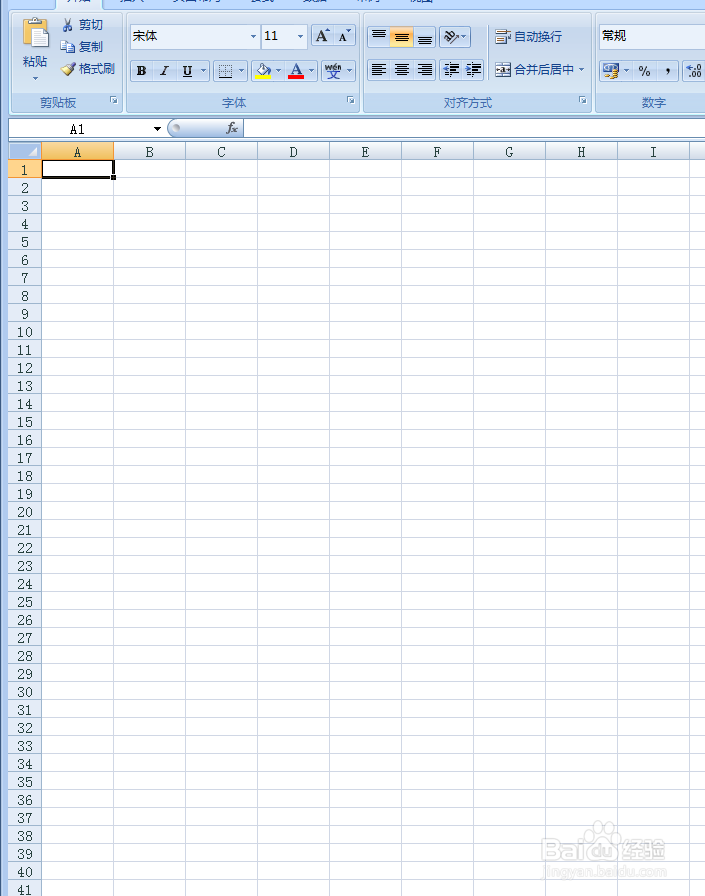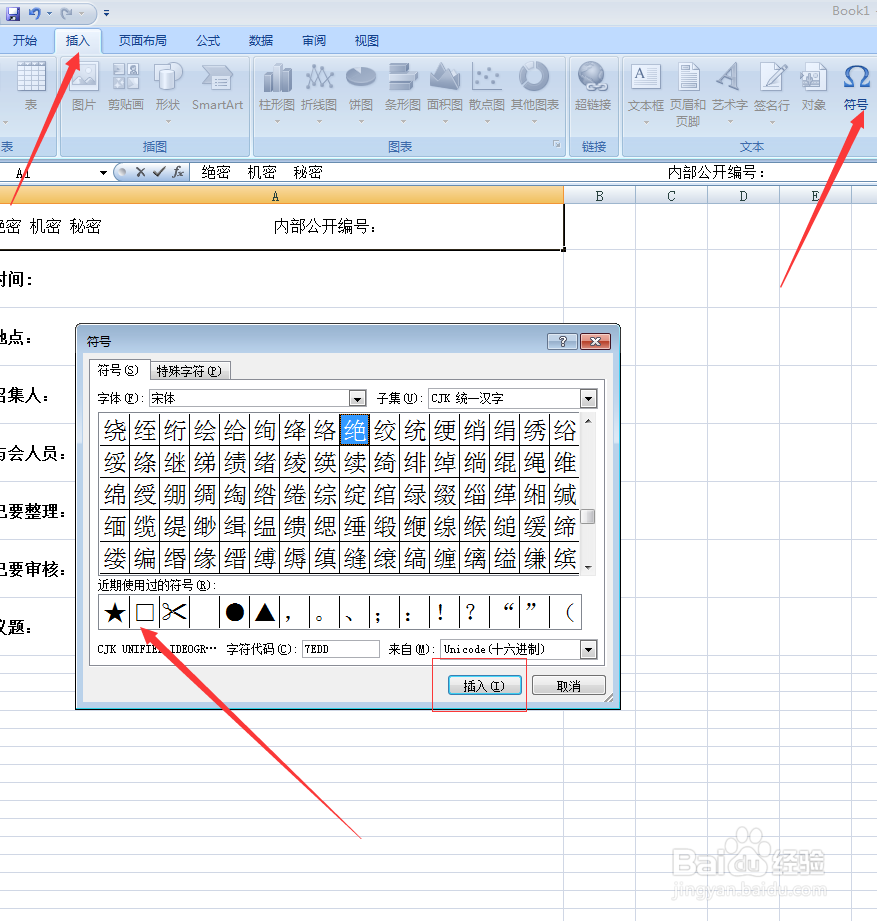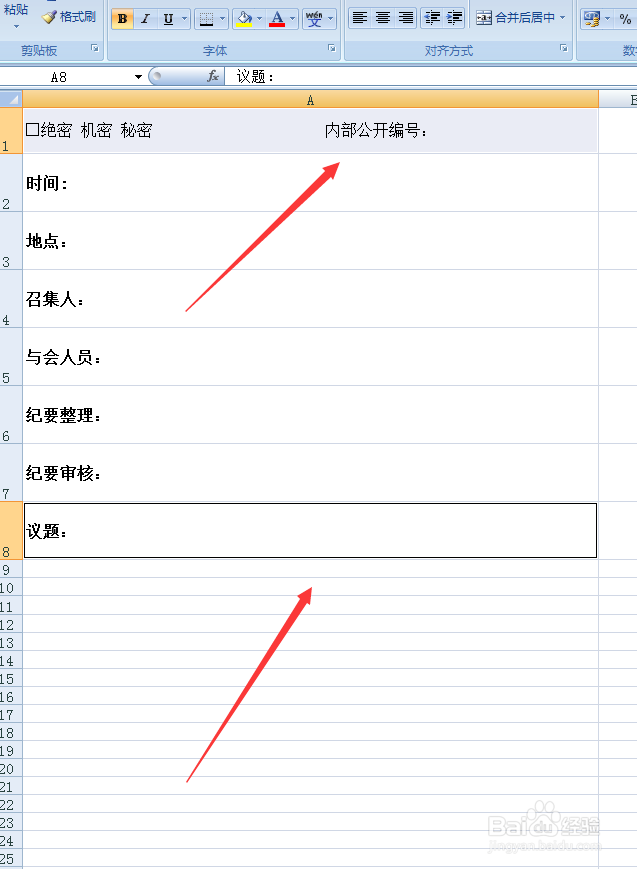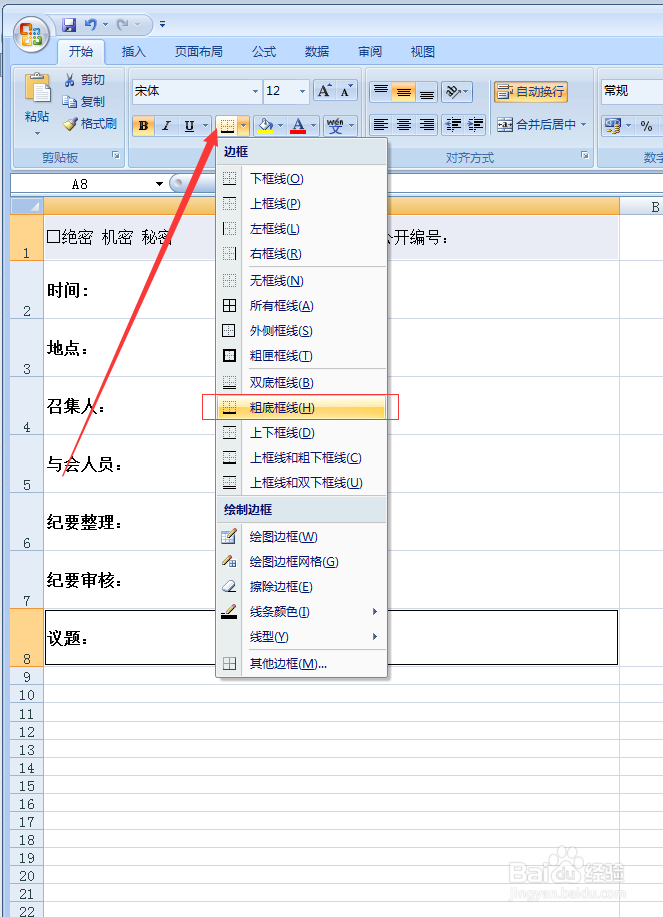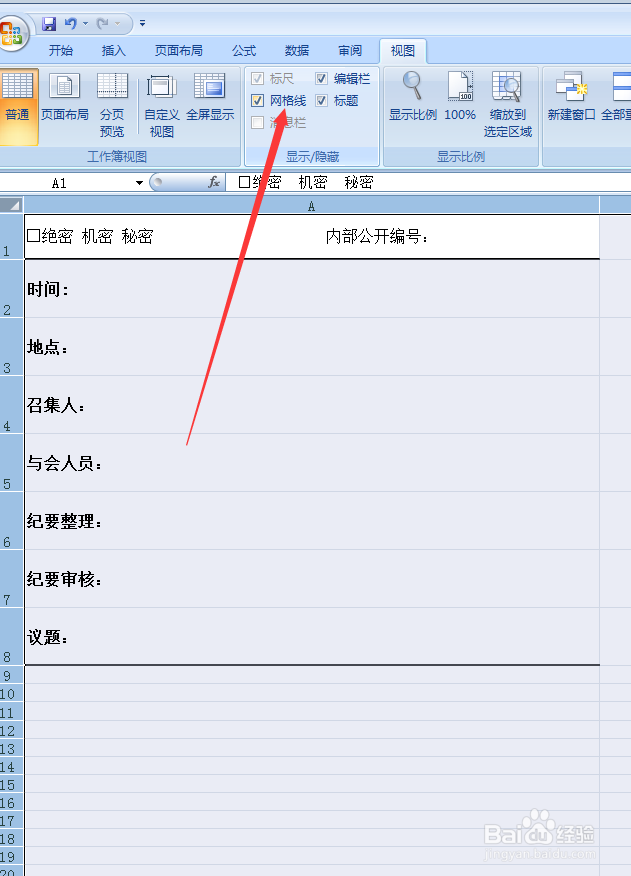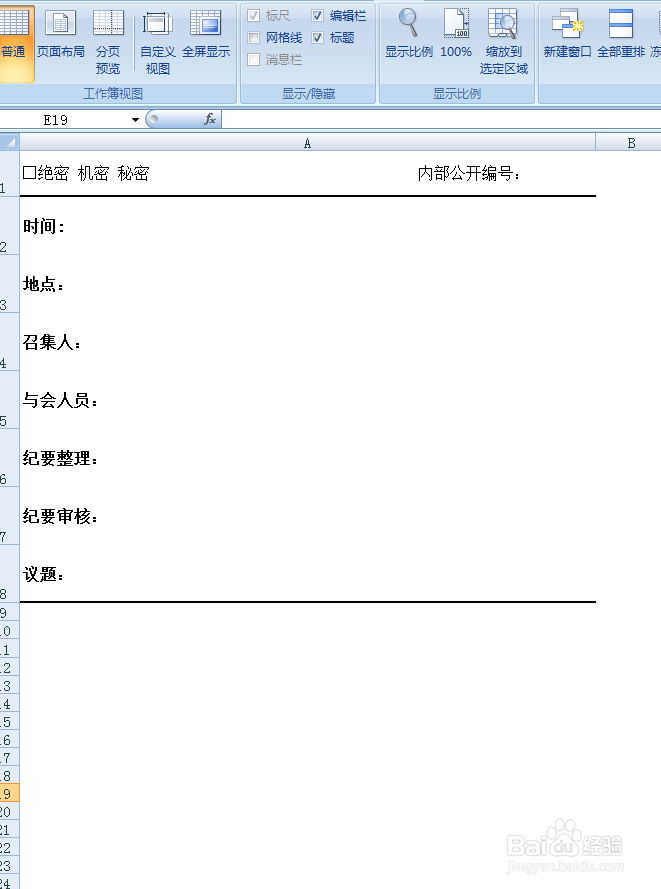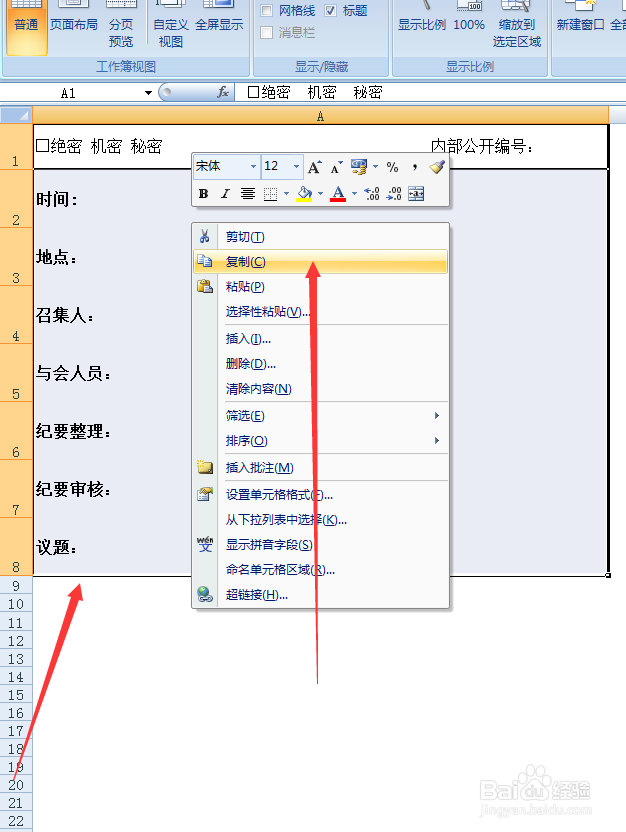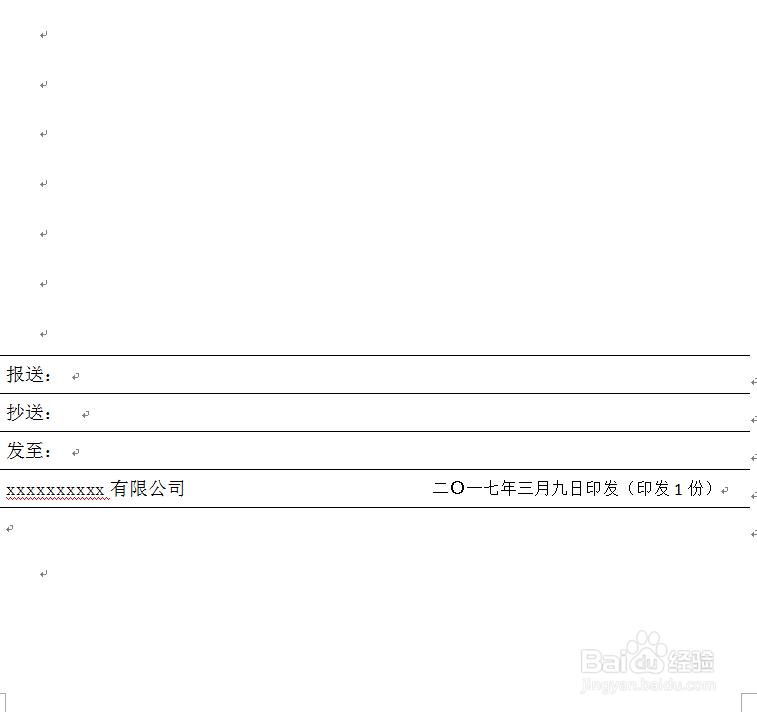怎么制作会议纪要模板
1、首先我们在ex罕铞泱殳cel表格中制作基本的模板,先新建一个excel表格,如图示,有小伙伴肯定会说,为什么不直接在word文档中制作,发过邮件的小伙伴就会知道,如果在word文档中做,你复制到邮件里的时候会出现问题,比如横线不能够和邮件。
2、我们先把想要的基本信息输进去,每个信息为一行,不要放在一个单元格里另起一行,最后并排版好,如图所示,
3、然后,我们需要在文件的保密级别中加入小方框,小方框的加入方式如下图所示,将鼠标移动到对应的数字前面,然后点击插入、符号、选择你要的方框,如下图所示
4、接着我们选中第一行和最后一行,如图所示,选择它们的目的是为了,加入粗线,可参考本经验第一张图。
5、然后我们选择上面的菜单栏里的边框,选择粗底框线,如图所示
6、我们现在看一下效果图,取消单元格里的网格线,取消网格线的具体步骤为,试图、网格线,如图所示,
7、我们现在看一下效果图,最终的效果图,然后我们做一些适当的调整,使其看起来更加美观好看,如图所示
8、然后我们把这个全部选中,复制,最后黏贴在我们事先准备好的word文档里,如图所示
9、然后我们把这个全部选中,复制,最后黏贴在我们事先准备好的word文档里,复制好以后,我们再选中这个按鼠标右键,选择如图所示的选项,这就是为了方便我们后续复制到邮箱里
10、最后会议纪要模板最后的部分操作的方式和前面的这个一模一样,我再次就不做赘述了,
声明:本网站引用、摘录或转载内容仅供网站访问者交流或参考,不代表本站立场,如存在版权或非法内容,请联系站长删除,联系邮箱:site.kefu@qq.com。
阅读量:27
阅读量:65
阅读量:81
阅读量:60
阅读量:92